SolidWorks练习题坚持更新,坚持练习。溪风博客的学员粉丝们也有坚持练习,尤其是SolidWorks初学者,因为SolidWorks教程可以让我们快速学到SolidWorks命令的使用方法,而SolidWorks练习题可以让我们快速进入实战,利用学到的SolidWorks命令,通过实战,将产品画出来!这才是我们学习SolidWorks的目的。今天给大家分享的SolidWorks练习题取自catics3D07-H07三维竞赛题目,难度适中,适合SolidWorks初学者训练提高。用到的都是SolidWorks常规的建模命令,所以大家要看懂图纸,并理清建模思路,就可以顺利搞定。
SolidWorks练习题之catics3D07-H07效果图
SolidWorks练习题之catics3D07-H07题目
SolidWorks练习题之catics3D07-H07建模步骤
1、打开SolidWorks软件,新建零件,然后前视基准面,先草绘直槽口,标注。(在原点左上方),再绘制外轮廓。
左下角20处,同心圆约束。左侧32,平行约束。(150的标注:引线—最大。10的标注:引线—最小)
2、拉伸凸台,两侧对称,深度G:44 。
3、圆角,半径6 。
4、完全圆角。
5、在图中蓝色面上草绘。
正视于,草绘图形如下:
6、拉伸凸台,反向,深度12 。
7、圆角,半径5 。
8、圆角,半径12 。
9、在图中蓝色面上草绘。
直径30的圆与边线相切,是用来定位的
10、拉伸切除,深度8 。
11、镜像,镜像面:前视基准面。
12、抽壳,厚度T:3 。顶面和右侧面不选。
13、在蓝色面上草绘。
右侧:等距实体,距离3 ,画直线,剪裁
左侧,圆弧的圆心与边线重合
14、拉伸切除,厚度3 。(最好分成两个草图,两个切除)
15、在图中的面上草绘。
等距实体,距离3
16、拉伸切除,深度3 。
17、孔,深度3 ,直径7 。完成后,调整草图位置,添加同心圆约束。
18、孔。完成后,调整草图位置,添加同心圆约束。
19、镜像,镜像面:前视基准面。
20、完成。体积:136130.62(精度高)
以上就是关于SolidWorks练习题之3D07-H07题步骤,仅供参考,希望大家可以多做练习,自我完成。下面给出SolidWorks练习题之3D08-H07模型源文件供下载学习。
注:SolidWorks新手如果看图文版的SolidWorks练习题比较吃力,建议看我们的视频练习,会员高清视频可下载。
SolidWorks练习题之catics3D07-H07模型源文件下载



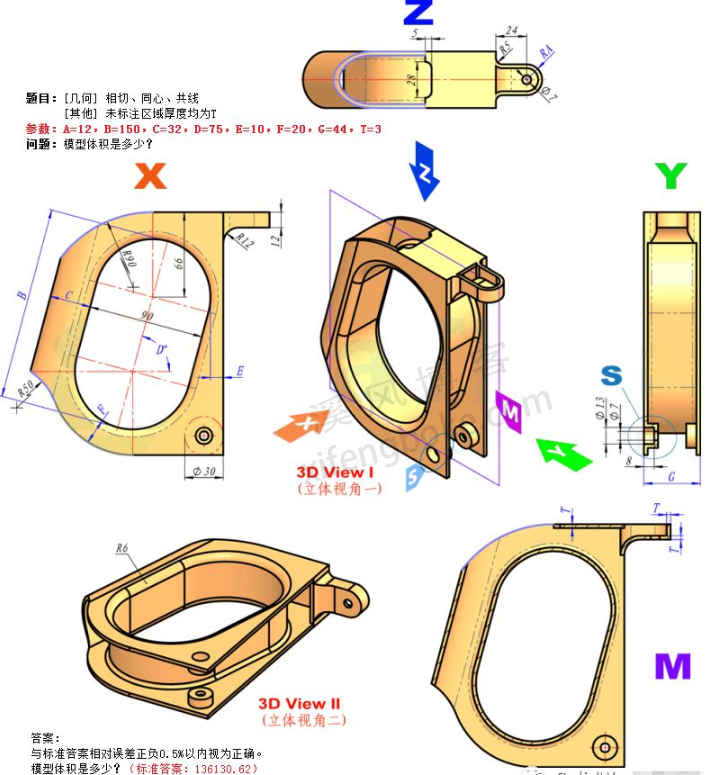

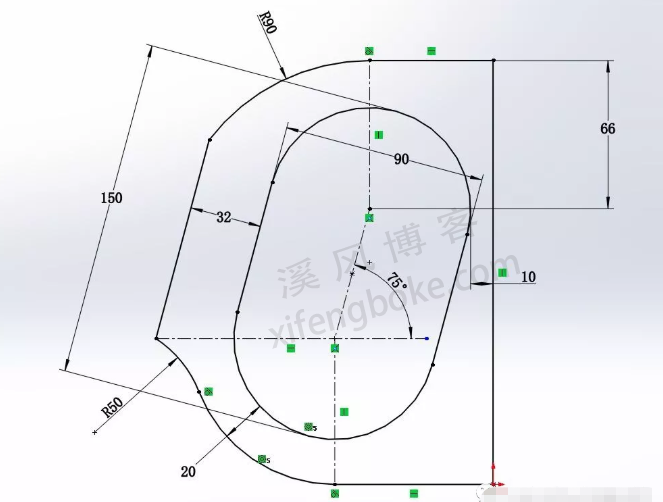
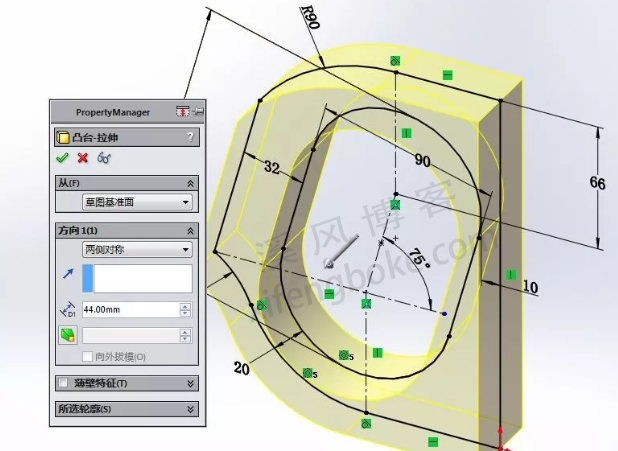
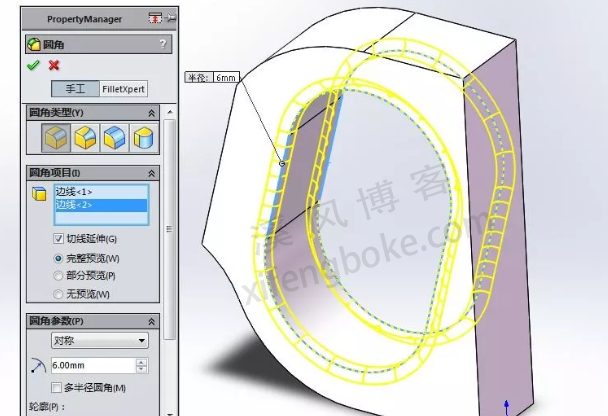
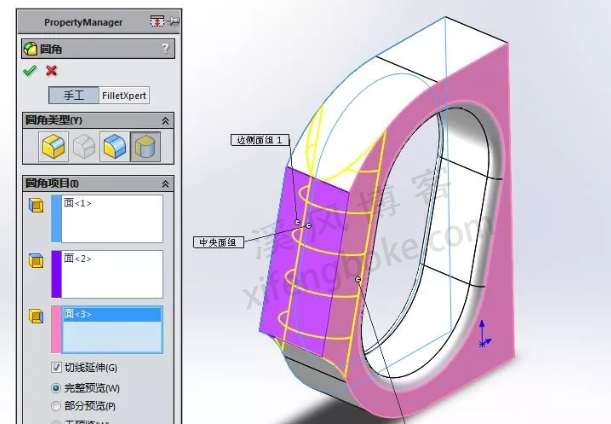

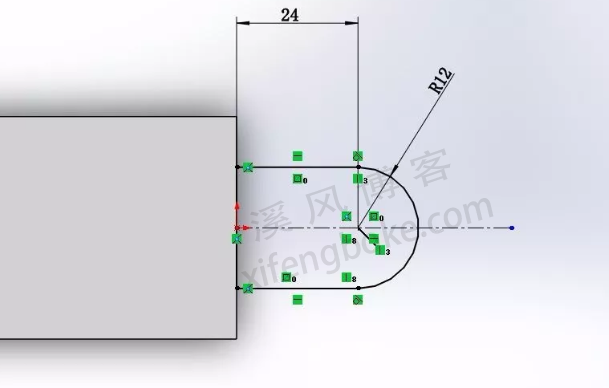
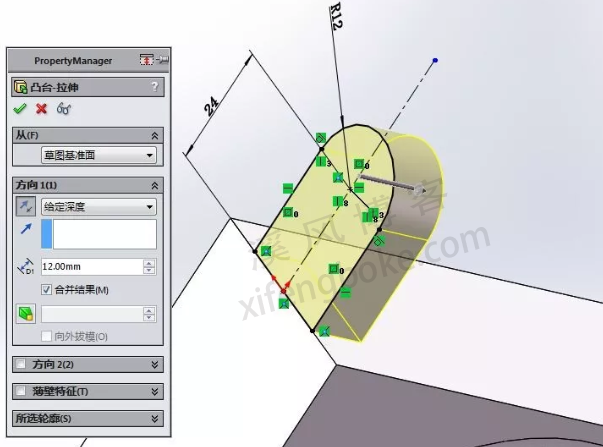
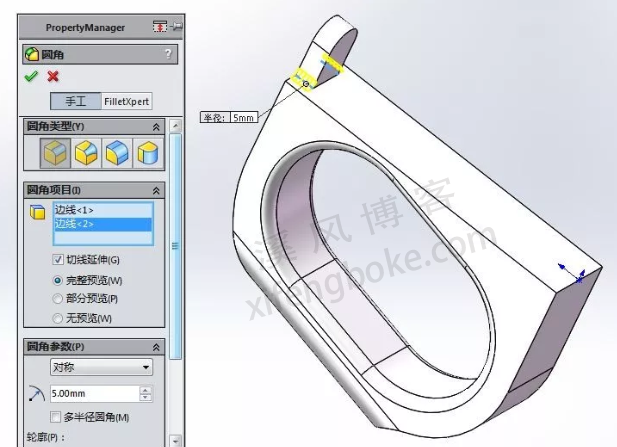
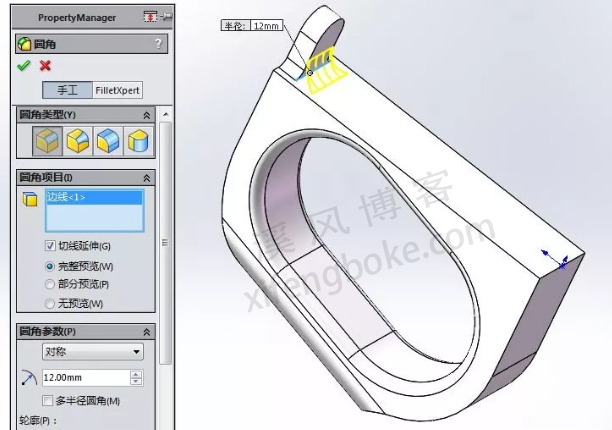
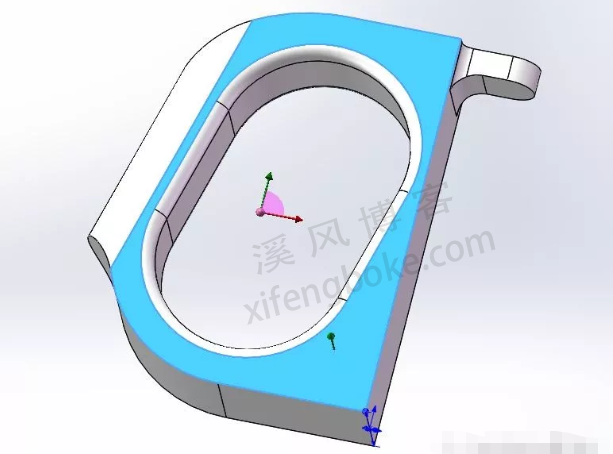

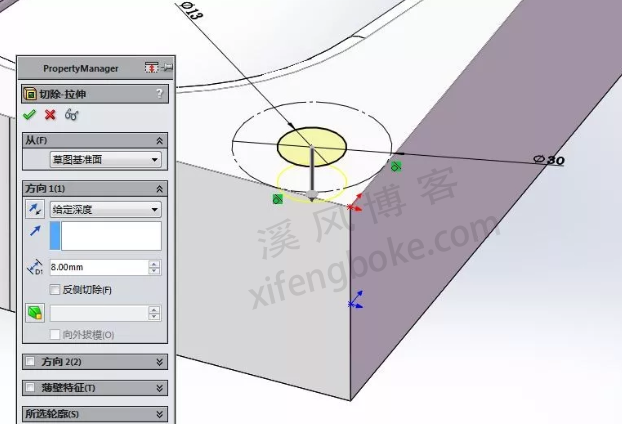




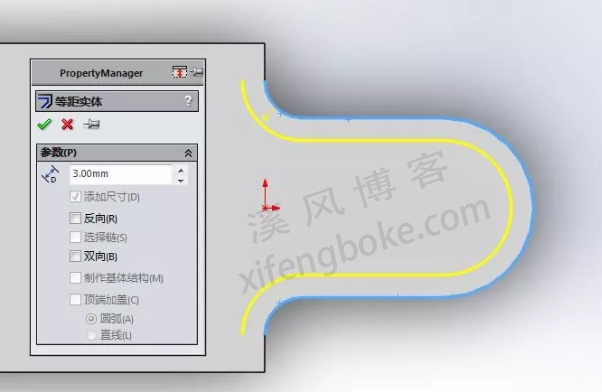
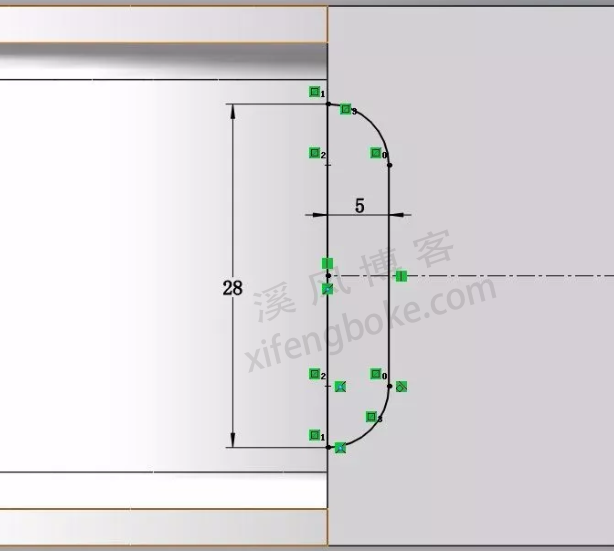




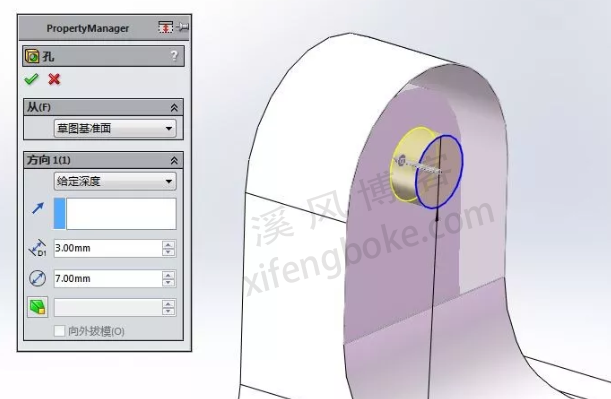
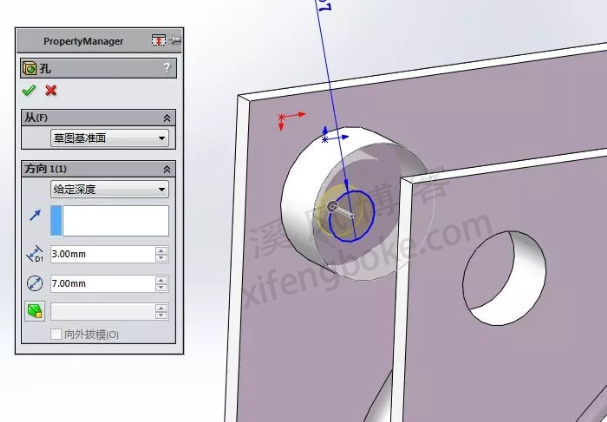













还没有评论,来说两句吧...